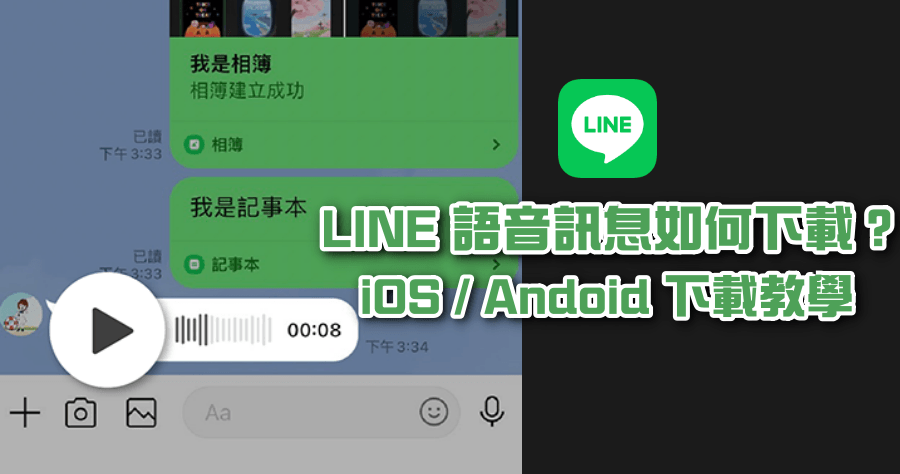
LINE 語音訊息下載教學,Android / iPhone 雙系統都能下載
由於某些原因,需要將LINE語音訊息下載下來可以怎麼做?本篇小編就來與大家分享下載LINE語音的方法,完全不需要任何APP就可以把LINE語音訊息下載到手機備份...
LINE 語音訊息下載教學,重要訊息保存到手機超簡單
2小時前—首先,在LINE聊天室頁面挑選想儲存的LINE語音訊息並長按開啟功能視窗,接著先將它儲存至Keep。這步驟各位可以選擇一則或是多則語音訊息進行儲存。接著 ...
** 本站引用參考文章部分資訊,基於少量部分引用原則,為了避免造成過多外部連結,保留參考來源資訊而不直接連結,也請見諒 **
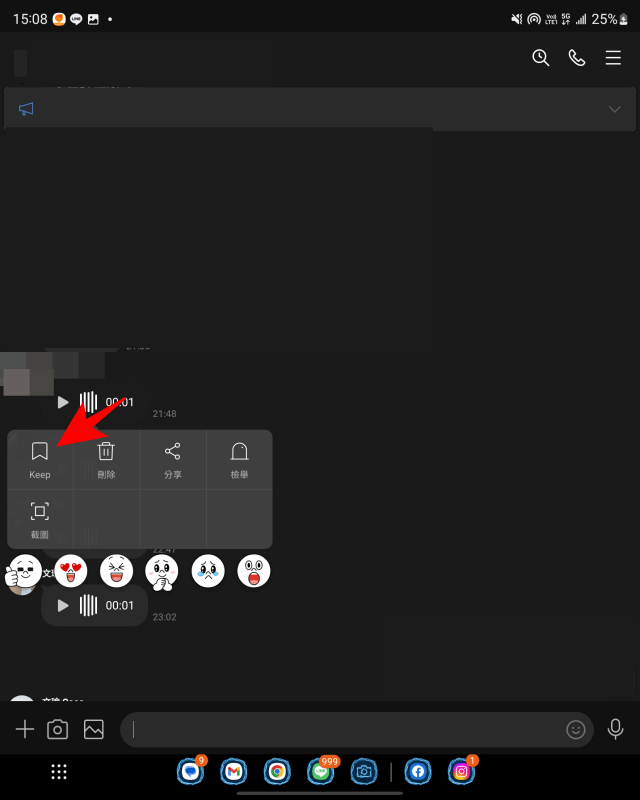 首先常按語音訊息,點擊 Keep 先儲存到 LINE Keep 中,之後 LINE 語音訊息下載完成後,可以移除在 LINE Keep 中的檔案。
首先常按語音訊息,點擊 Keep 先儲存到 LINE Keep 中,之後 LINE 語音訊息下載完成後,可以移除在 LINE Keep 中的檔案。 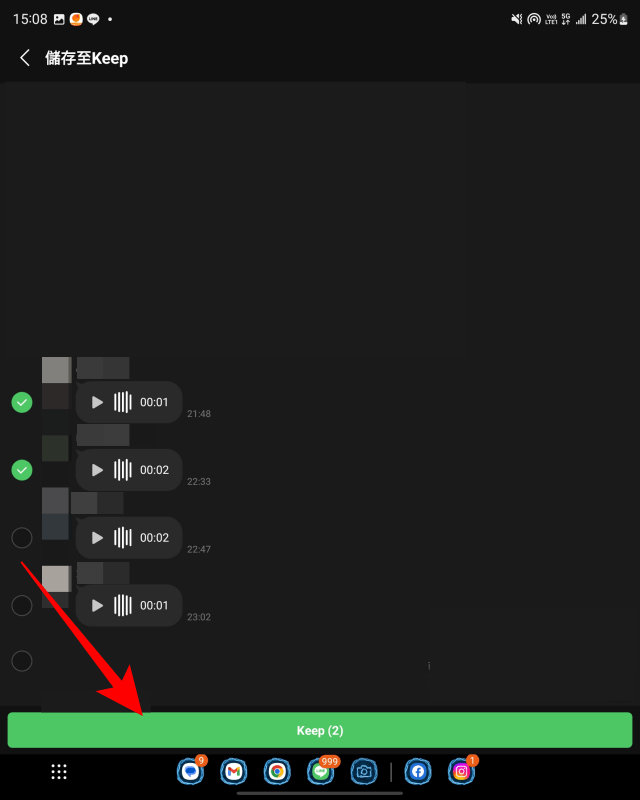 然後選擇要下載的語音訊息,選擇完畢之後點擊 Keep 來儲存到 Keep 中。
然後選擇要下載的語音訊息,選擇完畢之後點擊 Keep 來儲存到 Keep 中。 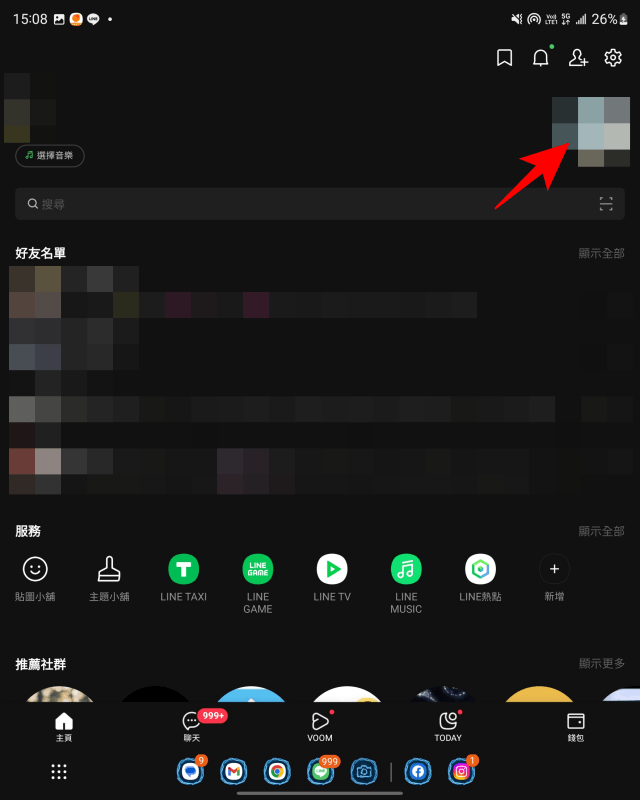 然後回到 LINE 主頁面中,點擊右上角的大頭貼。
然後回到 LINE 主頁面中,點擊右上角的大頭貼。 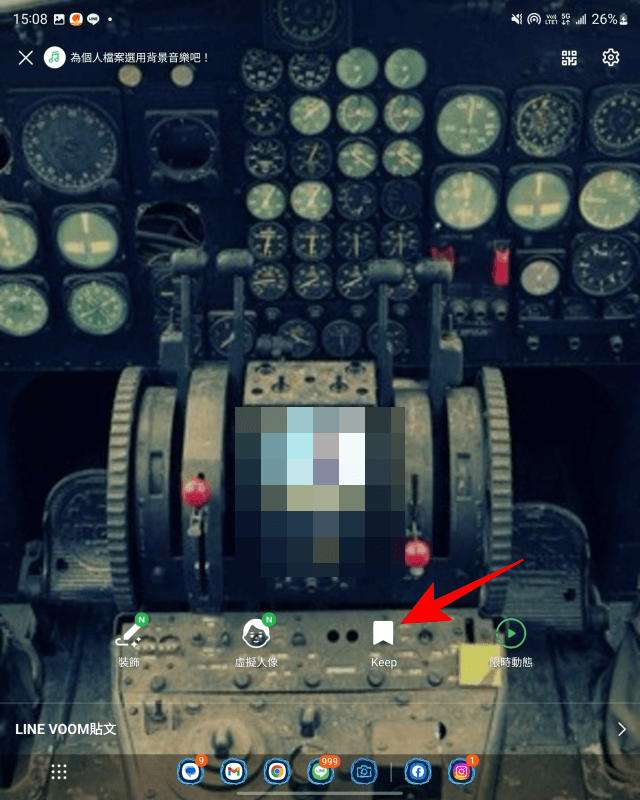 點擊 Keep 按鈕。
點擊 Keep 按鈕。  到這邊就可以看到剛剛儲存的 LINE 語音訊息囉。然後點擊右上角的 ... 展開功能表。
到這邊就可以看到剛剛儲存的 LINE 語音訊息囉。然後點擊右上角的 ... 展開功能表。 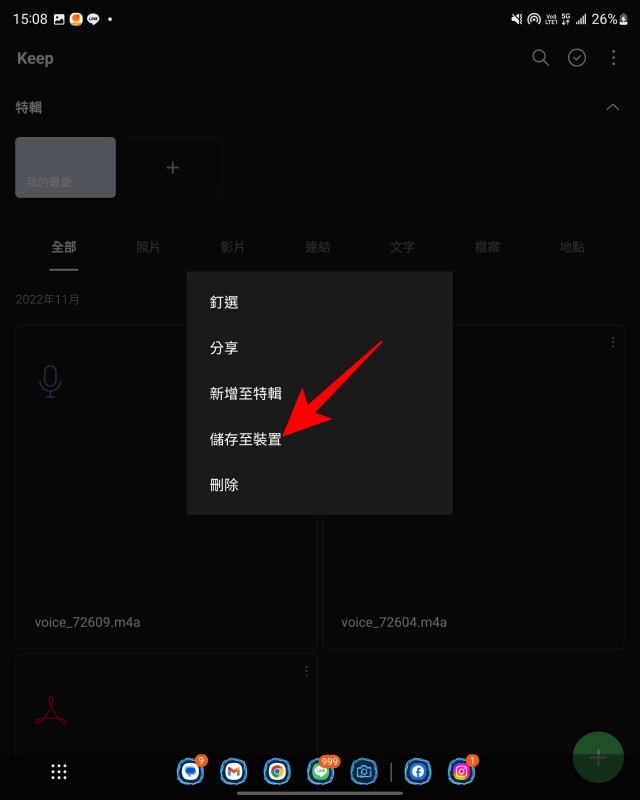 可以找到「儲存至裝置」選項,點擊後就可以將 LINE 語音訊息儲存到手機囉。
可以找到「儲存至裝置」選項,點擊後就可以將 LINE 語音訊息儲存到手機囉。 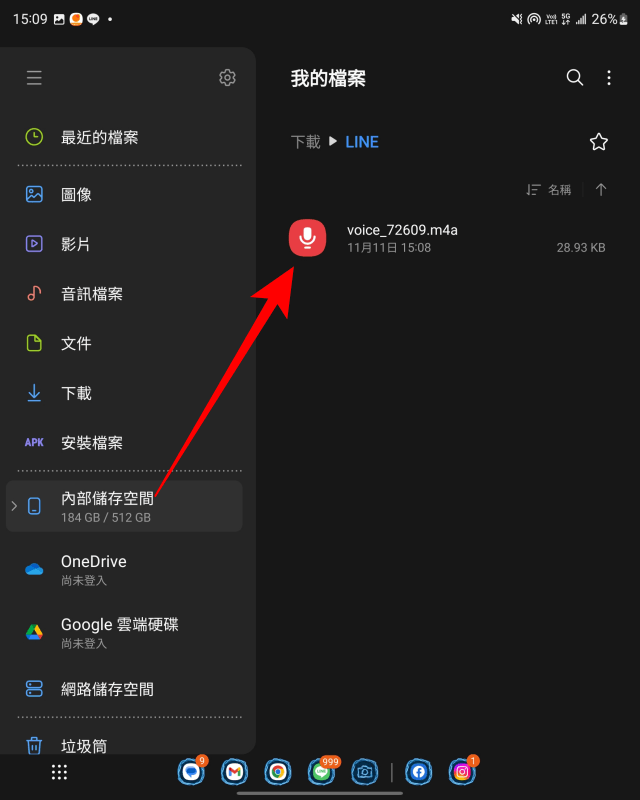 下載完成之後,打開手機的「檔案」就可以在「內部儲存空間」>「下載」> LINE 裡面找到下載完成的 LINE 語音訊息啦,格式為 m4a。iPhone 基本上儲存的步驟是完全一模一樣的,到最後一步驟下載完成後, 打開 iPhone 的「檔案」App 即可找到你的 LINE 語音訊息,各位如果未來有蒐證、下載語音訊息的需求,就知道如何下載啦。
下載完成之後,打開手機的「檔案」就可以在「內部儲存空間」>「下載」> LINE 裡面找到下載完成的 LINE 語音訊息啦,格式為 m4a。iPhone 基本上儲存的步驟是完全一模一樣的,到最後一步驟下載完成後, 打開 iPhone 的「檔案」App 即可找到你的 LINE 語音訊息,各位如果未來有蒐證、下載語音訊息的需求,就知道如何下載啦。
